Periódicamente, el proceso UARPUpdaterServiceUSBPD comenzará a consumir grandes cantidades de memoria en mi sistema. La cantidad de memoria aumenta con el tiempo, por lo que parece ser una fuga de memoria. Los ventiladores de mi MacBook se aceleran y el sistema en general se ralentiza. Debo detener el proceso de forma forzada o reiniciar mi MacBook para que el sistema vuelva a la normalidad.
¿Estás familiarizado con este problema de 'consumo de grandes cantidades de memoria por parte del proceso UARPUpdaterServiceUSBPD'? Si es así, has llegado al lugar correcto. Hoy, te guiamos a través del proceso UARPUpdaterServiceUSBPD y cómo detenerlo para que no consuma tu memoria con soluciones probadas. ¡Comencemos entonces!
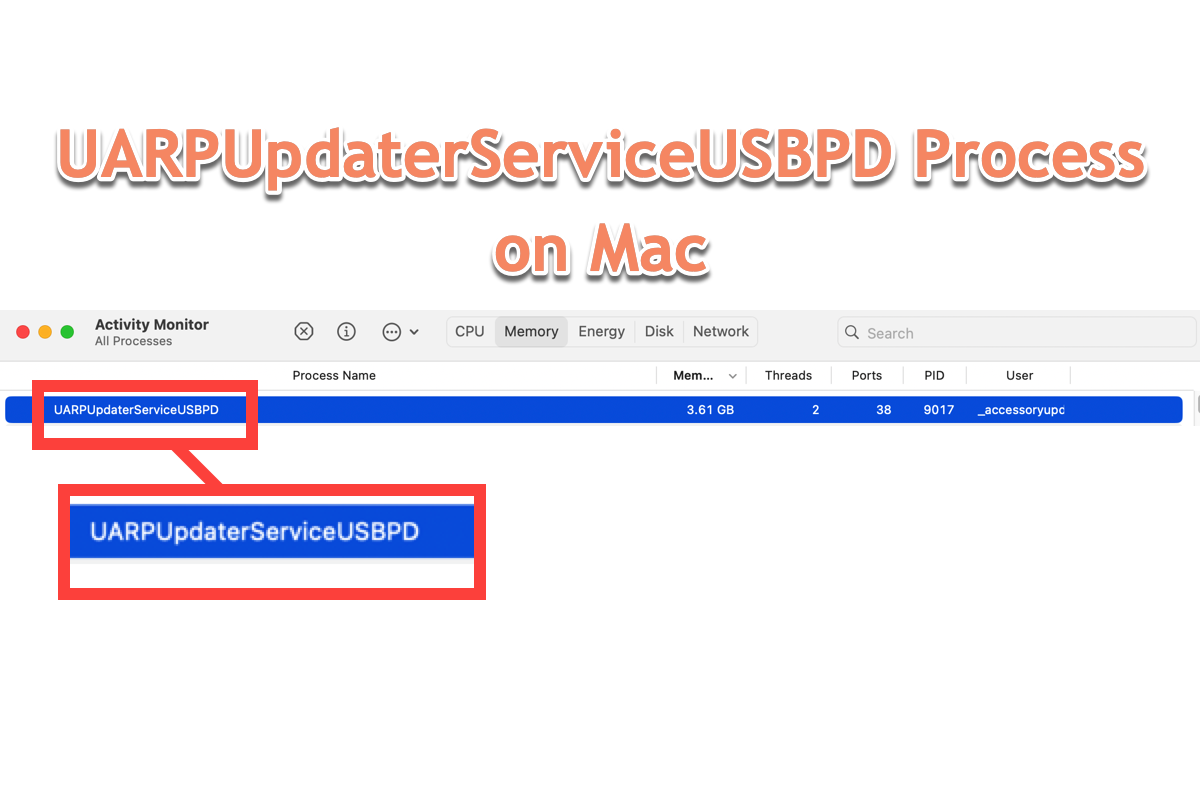
¿Qué es el proceso UARPUpdaterServiceUSBPD en Mac?
Muchos usuarios han informado que se encuentran con un extraño proceso UARPUpdaterServiceUSBPD que consume la mayor parte de su memoria, haciendo que el Mac suene y se caliente junto con el aumento de la velocidad de los ventiladores. Este programa UARPUpdaterServiceUSBPD te impide realizar un trabajo normal mientras podrías considerarlo como una fuga de memoria.

Según estudios probados, sin embargo, este proceso UARPUpdaterServiceUSBPD probablemente se inicia desde este directorio:
/System/Library/PrivateFrameworks/MobileAccessoryUpdater.framework/
XPCServicesUARPUpdaterServiceUSBPD.xpc/Contents/MacOS/UARPUpdaterServiceUSBPD
y es parte de MobileAccessoryUpdater.framework, el cual parece ser responsable de actualizar accesorios Bluetooth.
Definitivamente, este extraño proceso surge debido a un problema de conexión Bluetooth que incluye los auriculares, teclado Magic o teclado Logitech, AirTag o los periféricos conectados como unidades USB, tarjetas SD, etc.
¡Si encuentras este artículo informativo, compártelo con más personas!
¿Cómo solucionar el progreso de UARPUpdaterServiceUSBPD en Mac?
Apple no ha dado ninguna solución efectiva hasta ahora, pero puedes darle una oportunidad a las siguientes soluciones para detener el progreso de UARPUpdaterServiceUSBPD que consume la memoria. ¡Ten en cuenta que si el método en el que estás trabajando no logra arreglar este proceso de error, pasa directamente al siguiente!
Solución 1: Detener el progreso de UARPUpdaterServiceUSBPD en el Monitor de Actividad
Monitor de Actividad es una maravillosa utilidad nativa que ayuda a lidiar con cualquier proceso extraño que aparezca en tu Mac, como CGPDFService, WallpaperVideoExtensions en Mac, el progreso de XProtectRemediatorSheepSwap, y así sucesivamente.
Una vez que el progreso de UARPUpdaterServiceUSBPD aparezca y consuma la RAM o la CPU/GPU, puedes iniciar el Monitor de Actividad para detenerlo directamente:
Paso 1: Inicia el Monitor de Actividad en tu dispositivo Mac a través de Búsqueda de Spotlight o Launchpad.
Paso 2: Localiza el progreso llamado UARPUpdaterServiceUSBPD en la lista.
Paso 3: Selecciona el progreso UARPUpdaterServiceUSBPD y haz clic en el botón X para forzar su cierre desde el fondo.

Luego puedes verificar si el progreso de UARPUpdaterServiceUSBPD sigue consumiendo la memoria enormemente.
Solución 2: Desconecta todos los dispositivos de tu computadora
Puedes intentar desconectar los dispositivos Bluetooth como sonido, auriculares, teclado y AirTag, y los dispositivos conectados como teclado, discos duros externos, etc. de tu computadora Mac, luego espera y observa si el progreso de UARPUpdaterServiceUSBPD vuelve a ocurrir.
Según la fuente de este error, desconectar estos dispositivos de la computadora Mac es una solución efectiva.
Solución 3: Actualiza tu Mac
A veces, con un sistema operativo o software no actualizado, tu Mac podría encontrarse con algunos problemas extraños, y el problema exactamente es uno de ellos. Una actualización vía menú de Apple > Preferencias del Sistema (Configuración del Sistema) > Actualización de Software (General > Actualización de Software) > Actualizar Ahora tiene sentido aquí.
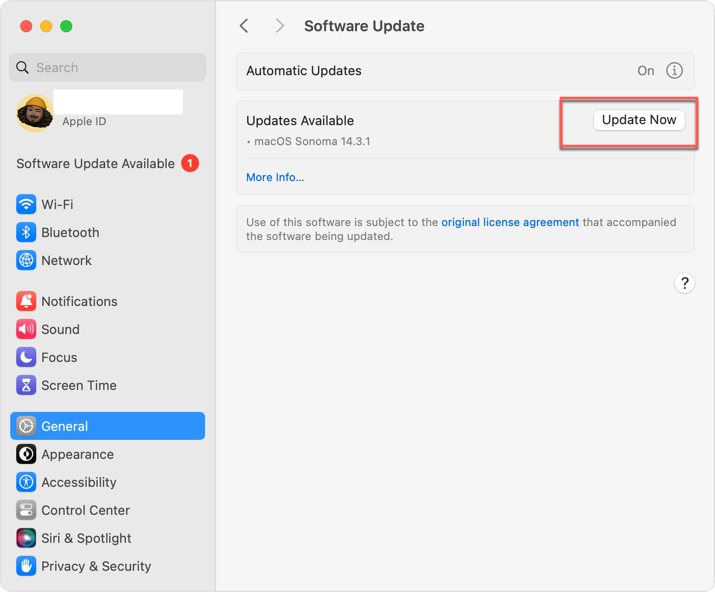
Solución 4: Reinicia tu Mac en Modo Seguro de macOS
Modo Seguro de macOS es una función de diagnóstico que aísla cualquier hardware y funciones no esenciales, pero solo mantiene las necesarias para el arranque normal. Puedes reiniciar tu Mac en el Modo Seguro de macOS para evitar que el progreso de UARPUpdaterServiceUSBPD aparezca:
Reiniciar un Mac basado en Intel en Modo Seguro:
- Apague su computadora Mac y espere 10 segundos.
- Pulse el botón de encendido para reiniciar su Mac y mantenga pulsada la tecla Mayús al mismo tiempo.
- Suelte la tecla Mayús al ver la ventana de inicio de sesión.
Inicie un Mac con un chip de Apple Silicon en Modo Seguro:
- Apague su computadora Mac y espere 10 segundos.
- Mantenga presionado el botón de encendido hasta que aparezcan las opciones de inicio y el icono de engranaje de Opciones en la pantalla.
- Elija su disco de inicio.
- Mantenga presionada la tecla Mayús y haga clic en Continuar en Modo Seguro. Luego, suelte la tecla Mayús.
¡Una vez que haya ingresado al Modo Seguro de macOS, puede verificar si el problema de UARPUpdaterServiceUSBPD vuelve a ocurrir!
Solución 5: Enviar un informe de archivo Sysdiagnose a Apple
¡Si todos estos manuales no logran detener esta molesta UARPUpdaterServiceUSBPD, puede crear un archivo Sysdiagnose e informarlo al equipo de Apple, para que Apple pueda ver su problema con más información y detalles y responder con soluciones más precisas y profesionales!